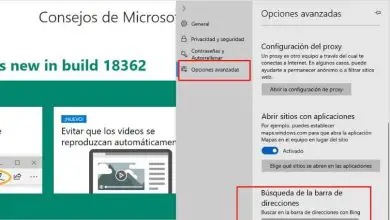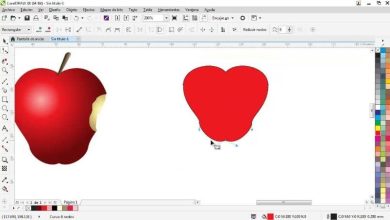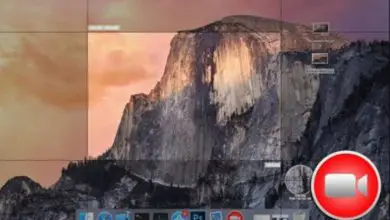Come abilitare le macro in Excel: suggerimenti e tutorial passo dopo passo!
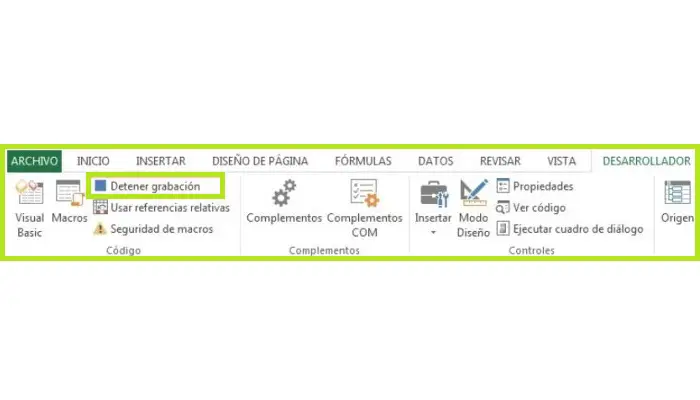
La macro è una delle migliori caratteristiche di Excel. Fondamentalmente, è un tipo di algoritmo che viene eseguito per eseguire uno o più compiti senza doverlo fare manualmente. È un modo molto utile per risparmiare tempo nelle attività che esegui costantemente. Impara con noi come abilitare le macro in Excel, continua a leggere!
Ti insegneremo passo dopo passo come abilitarli e attivarli in ogni versione del programma e persino come programmarli facilmente in modo da poterli utilizzare per le tue attività più semplici.
Passaggi per abilitare le macro in Excel 2003, 2007, 2010, 2013 e 2016
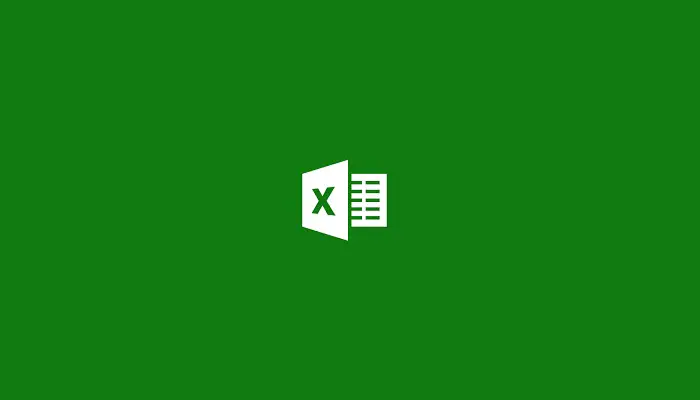
Immagina di dover creare ogni settimana un foglio di calcolo dei conti, in cui i nomi delle spese e delle entrate devono essere in grassetto e in verde. Ciò significherebbe che dovresti eseguire questi passaggi ogni volta durante la creazione del foglio di calcolo.
Tuttavia, creando una tale funzione, puoi automatizzare questa attività e ogni volta che devi eseguirla, dovrai solo applicarla senza troppi problemi. A seconda della loro complessità, richiederanno conoscenze di programmazione, ma alcuni di essi possono essere applicati facilmente e sono disponibili per chiunque.
Per iniziare a utilizzare questa utilità, devi prima fare due cose: abilitare il menu Sviluppatore/Sviluppatore e la sicurezza delle macro. Ecco come:
1- Abilita menu sviluppatore/sviluppatore
Il menu Sviluppatore apparirà nella barra dei menu nella parte superiore dello schermo, insieme agli altri menu disponibili in Excel. Qui puoi iniziare a utilizzare questa funzione e programmarle come desideri.
- Devi prima aprire la sezione «File» e individuare la sezione «Opzioni«.
- Successivamente, scegli l’opzione «Personalizza elenco opzioni«, dove puoi attivare il campo «Sviluppatore» o «Programmatore«, a seconda della versione di Excel che hai installato.
- Infine, scegli «OK» e ora potrai vedere il menu del programmatore senza problemi.
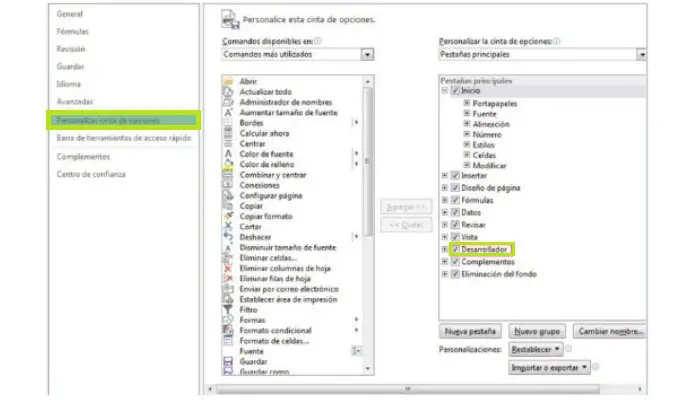
2- Attivare la protezione macro
Dopo aver attivato il menu programmatore/sviluppatore è possibile attivare l’ opzione «sicurezza macro«, questo è molto facile da fare. Devi solo seguire le seguenti istruzioni:
- Vai al menu Programmatore/Sviluppatore. Da lì vedrai una serie di opzioni relative alle macro.
- Cerca l’ opzione «Sicurezza Macro«, che è accompagnata da un punto esclamativo in un triangolo giallo.
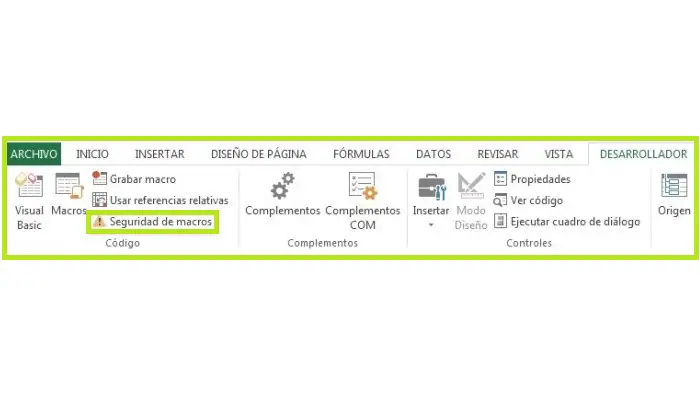
- Quindi apparirà una finestra con quattro opzioni in cui devi sceglierne una. Le opzioni sono:
- Disabilita le macro senza notifica
- Disabilita le macro con notifica
- Disabilita le macro, eccetto le macro di firma
- Abilita tutte le macro
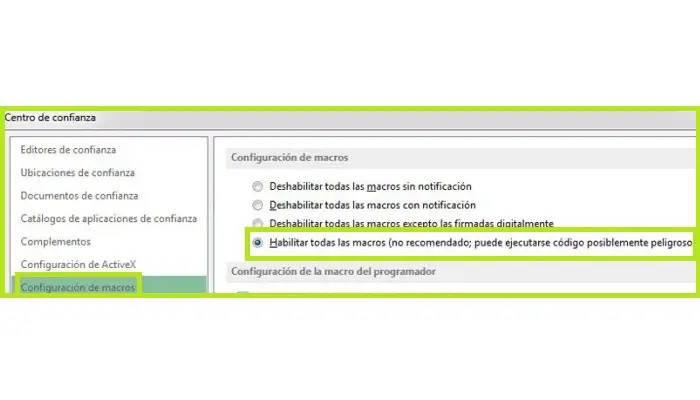
- Per poter lavorare senza restrizioni, è meglio scegliere quest’ultimo, devi cliccare su «OK» e ora puoi iniziare a utilizzare le macro in completa libertà.
Puoi anche leggere: Come quadrare in Excel: tutorial passo dopo passo!
Come abilitare o disabilitare le macro in Excel?
L’abilitazione e la disabilitazione degli stessi avviene attraverso un semplice processo come la loro attivazione. Hai due opzioni per farlo, qui ti mostriamo come applicare successivamente.
1- Dal messaggio di sicurezza.
Quando apri un documento Excel che contiene macro preprogrammate, il software ti mostrerà un messaggio di avviso, proprio come un browser per avvisarti dell’utilizzo di script. Tale messaggio appare appena sotto la barra degli strumenti nella parte superiore dell’interfaccia.
A seconda della versione, il messaggio verrà fornito con una delle due opzioni: «Abilita contenuto» (Excel 2010 o successivo) o «Opzioni» (Excel 2017 o precedente). Nel primo caso, dovrai solo scegliere l’alternativa che ti offrono, mentre nel secondo si aprirà una finestra in cui dovrai spuntare l’opzione «Abilita contenuto» e poi cliccare su «OK«.
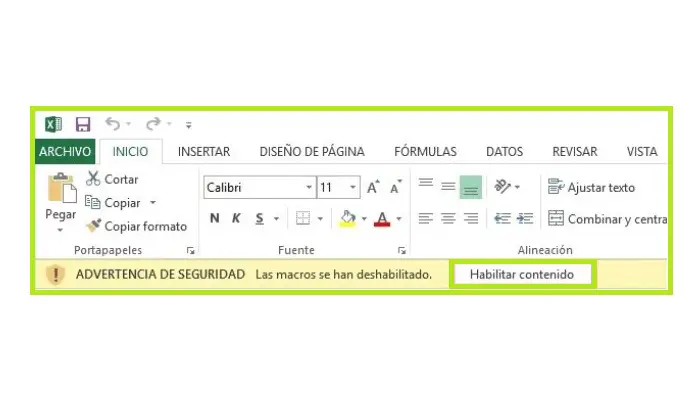
Dovresti sapere che questo attiva questa funzione solo per quel particolare file, se vuoi che tutte le macro siano attivate per impostazione predefinita devi usare il metodo seguente.
2- Utilizzo del centro fiduciario
Il processo per attivarli dal centro di fiducia necessita di più passaggi, ma ciò non significa che sia più complicato. Li abiliterà in pochi clic e potrai utilizzarli in tutti i documenti che aprirai in futuro. Per fare ciò è necessario eseguire le seguenti operazioni:
- Vai alla sezione dei file e scegli Impostazioni.
- Selezionare l’ opzione «Centro di gestione della sicurezza» (o Centro protezione), quindi «Impostazioni del centro di gestione della sicurezza» o Impostazioni del centro di protezione.
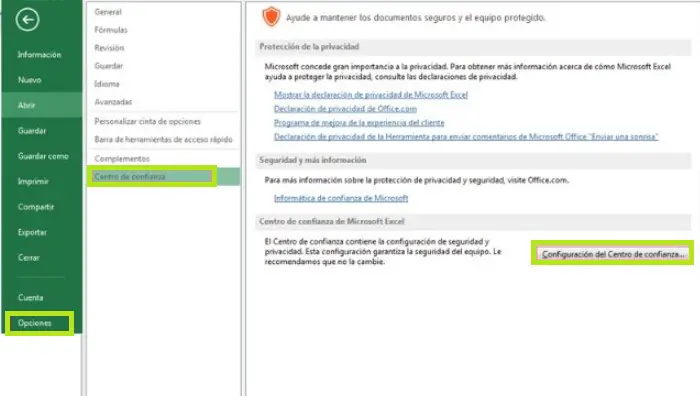
- Si aprirà una finestra in cui devi andare su «Macro Security«, dove appariranno di nuovo quattro opzioni:
- Disabilita le macro senza notifica
- Disabilita le macro con notifica
- Disabilita le macro eccetto quelle con firma digitale
- Abilita tutte le macro
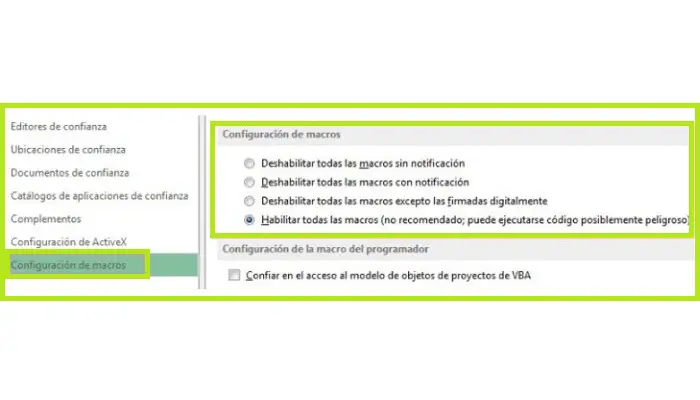
- Selezionane uno e fai clic su «OK» e il gioco è fatto, saranno abilitati.
Tieni presente che questo » Centro protezione » è lo stesso che si apre quando fai clic sull’opzione «Sicurezza macro» nella sezione Programmatore/Sviluppatore, quindi puoi accelerare il processo in questo modo.
Come creare efficacemente una macro?
Ora che sai come abilitare le macro in Excel e che hai incluso tutto ciò di cui hai bisogno per lavorare con loro, potresti chiederti come puoi crearne uno? La risposta dipende principalmente dalle tue conoscenze e da cosa vuoi creare. Di solito questo può essere fatto in due modi.
1- Crea una macro da Visual Basic
La prima opzione è crearne uno utilizzando l’editor di Visual Basic, che richiede una conoscenza approfondita della programmazione. Per fare ciò, vai su «Programmatore/Sviluppatore» in Excel e scegli «Visual Basic«. Una volta lì, seleziona il documento in cui vuoi creare la macro e inizia a scrivere i codici per ciascuna delle azioni che la compongono.
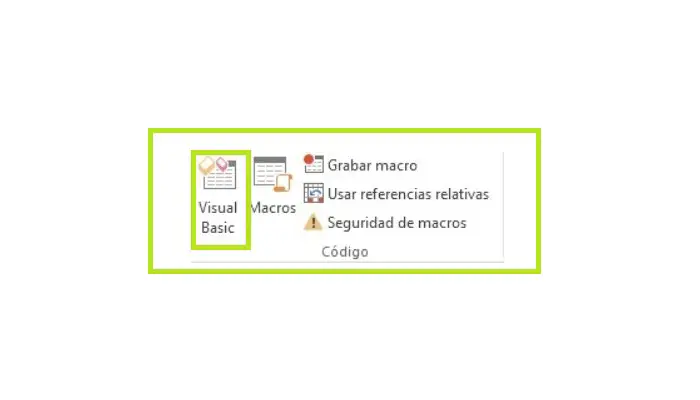
Le azioni che devi intraprendere dopo questo dipendono in gran parte dal tipo di macro che stai creando. In questa fase puoi programmare tutti i tipi di azioni, comprese le formule e altri strumenti di Excel.
2- Creazione con un registratore di macro
La seconda opzione è usare un registratore. Questo è il modo più semplice per eseguirli, poiché dovrai semplicemente eseguire manualmente le azioni che desideri contenga la tua funzione. Per fare ciò, attenersi alla seguente procedura:
- Vai a «Sviluppatore/Sviluppatore» nella barra degli strumenti.
- Scegli l’ opzione «Registra macro «.
- Quindi si aprirà una finestra in cui devi assegnare un nome, selezionare una scorciatoia (Ctrl + «tasto selezionato») se vuoi che sia la macro esclusiva del documento in cui lo stai creando, o anche in altri nuovi. e una sua breve descrizione.

- Inizia a eseguire tutte le azioni che vuoi che il tuo strumento ricordi, quindi eseguile automaticamente.
- Quando hai finito, seleziona » Interrompi registrazione» e il gioco è fatto, la tua macro verrà registrata in questo documento e sarai libero di usarla.
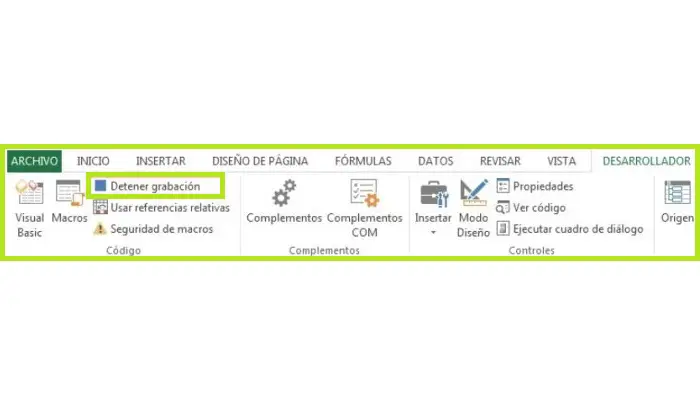
Come applicare correttamente una macro?
Ora che sai come crearli, ora è il momento di imparare ad applicarli. Per fare ciò, accedi semplicemente alla sezione Programmatore/Sviluppatore e scegli l’opzione Macro. Si aprirà una finestra con tutti quelli disponibili per questo documento, devi solo scegliere quello che desideri e fare clic su «Esegui» per applicarlo, e il gioco è fatto. Ora sai esattamente come attivare, creare, applicare e abilitare le macro in Excel.